Exportar marcadores chrome: cómo hacerlo en 3 pasos
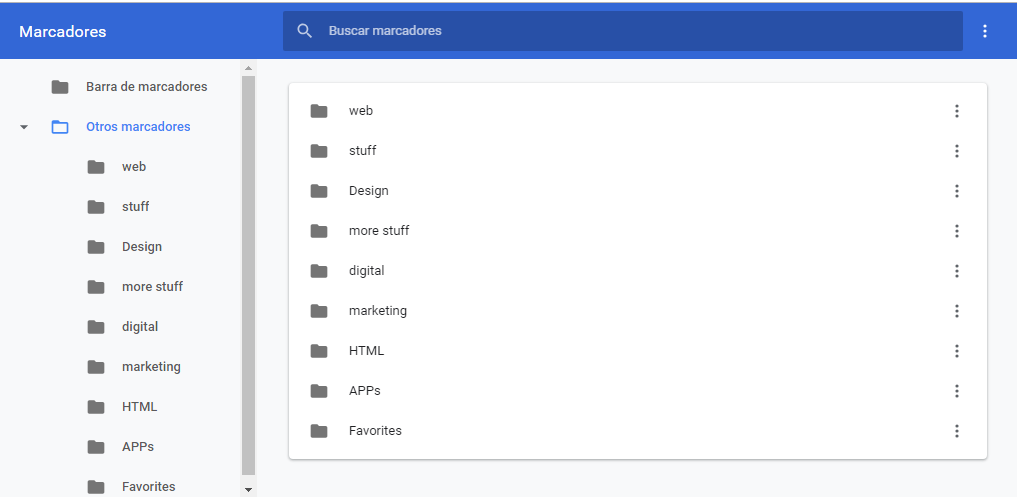
Todos tenemos un navegador favorito, ya sea por su interfaz, sus aplicaciones, diseño o facilidades de uso, algunos incluyen modificaciones personalizadas como temas y edición de marcadores, por eso hoy te hablaremos sobre cómo funcionan estas herramientas.
Chrome puede ser el navegador favorito de millones de usuarios, el mismo permite modificar y añadir marcadores que puedan funcionar como un acceso rápido a páginas, blog o plataformas que sean de tu interés, puedes añadir aplicaciones y además incluir las páginas que más frecuentes. Aunque Chrome es parte de todo uno de los ecosistemas de aplicaciones mas completos, es posible que quieras exportar los marcadores.
¿Sabías que puedes exportar marcadores de Chrome? Si no lo sabias o te hacías una pequeña idea de esto aquí te enseñaremos cómo exportar estos marcadores para que puedas usarlos fuera de la plataforma de chrome.
Exportar marcadores de chrome
Luego de un tiempo guardando páginas web y otros enlaces puede que hayas recopilado una gran cantidad de carpetas y marcadores que quizás desees exportar a un nuevo ordenador, móvil o un diferente correo electrónico, para ello existe una forma mucho más sencilla que anotar o abrir nuevamente cada enlace desde otro dispositivo con el mismo navegador.
Puedes llevar tus paginas favoritas a todos lados de manera muy sencilla, solo necesitas seguir los siguientes pasos que aquí te recomendaremos, presta atención a algunos para que puedas ir y probar lo rápido que es este proceso.
Pasos para exportar marcadores y favoritos en el navegador de Google Chrome
Paso 1: Dirígete al administrador del navegador
Dentro del navegador de chrome debes dirigirte a la sección de administración de favoritos, esta opción la encontraras fácilmente en el menú “favoritos”, para un acceso rápido puedes usar comandos de teclado especiales que te redirigirán directamente a esta configuración, solo necesitas presionar en tu teclado la secuencia: control + whist + O al mismo tiempo.
También puedes introducir la siguiente dirección en el buscador, esta no requiere conexión de internet así que no te preocupes por estar fuera de señal de datos, el enlace que puedes usar es “chrome: //bookmarks/” sin comillas.
Al hacer clic en dicho enlace podrás ubicar el menú que te hemos mencionado, este lo hallaras en el botón de tres puntos al lado superior derecho de tu pantalla.
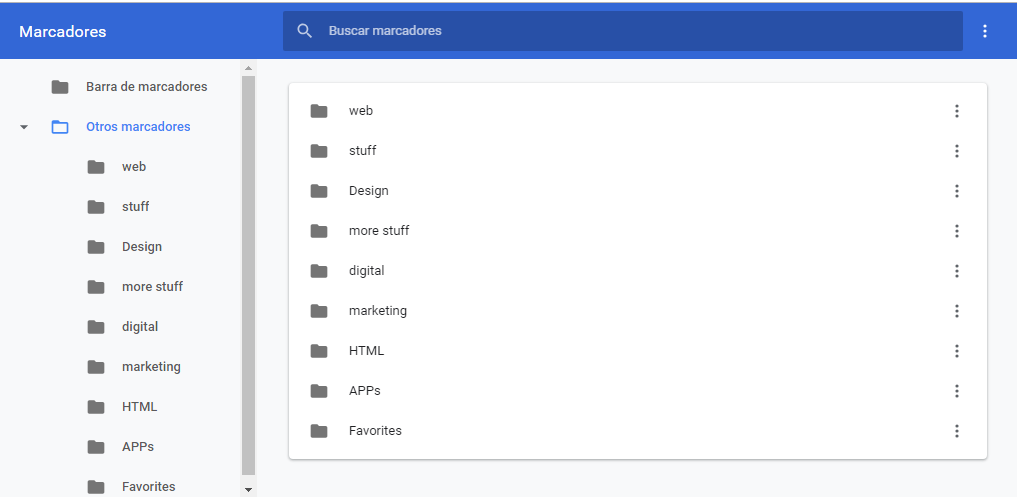
Paso 2: Para exportar marcadores
Al hacer clic en dicho menú puedes ver la opción de “exportar favoritos”, la misma opción creara un archivo de HTML que incluye todos los enlaces que hayas guardado como “favoritos” hasta el momento, dicho archivo tendrá un formato estándar o “básico” para que cualquier otro navegador pueda leerlo sin problemas.
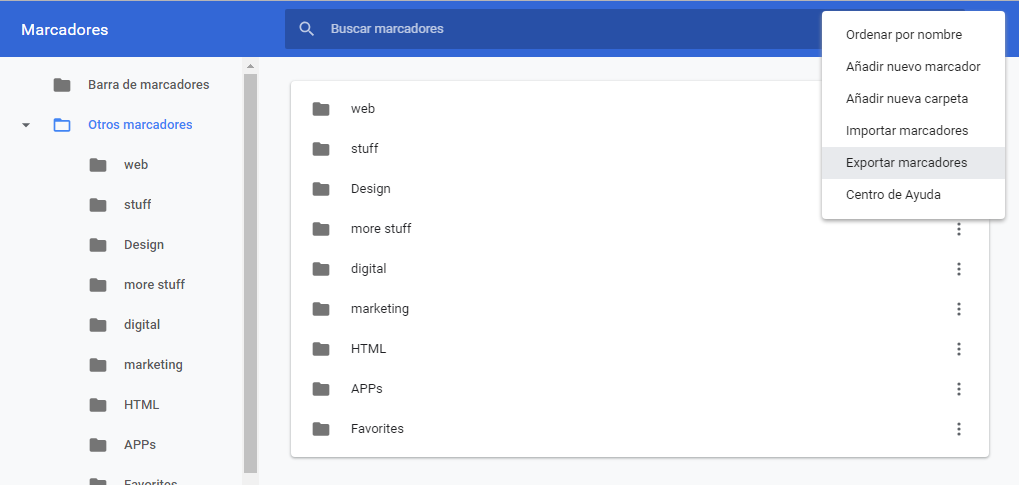
Paso 3: Guarda el archivo
No temas porque este nuevo archivo sea desconocido, puedes guardarlo en tu ordenador o móvil si es desde allí que has ingresado al administrador de favoritos, una vez que guardes este archivo HTML puedes moverlo a diferentes almacenamientos si así lo deseas, igualmente puedes modificar el nombre del archivo para que no lo cofundas con documentos basura y lo pierdas de alguna manera.
Opciones de importación
Ahora te preguntaras cómo añades tus carpetas y marcadores a otro navegador o a otro dispositivo, como veras en las imágenes anteriores, también se encuentra una opción de “importar marcadores”.
Puedes hacer clic en esta opción para ingresar el archivo previamente guardado, está de más decir que debes realizar los primeros dos pasos desde el ordenador, móvil, cuenta de usuario o nuevo navegador en el que quieres importar tus antiguos marcadores.
Ventana emergente
Al hacer clic en “importar marcadores” te aparecerá una ventana emergente en la que puedes buscar carpetas y archivos de tu ordenador, en ella ubicaras el archivo HTML que has guardado antes y lo abrirás en el nuevo navegador.
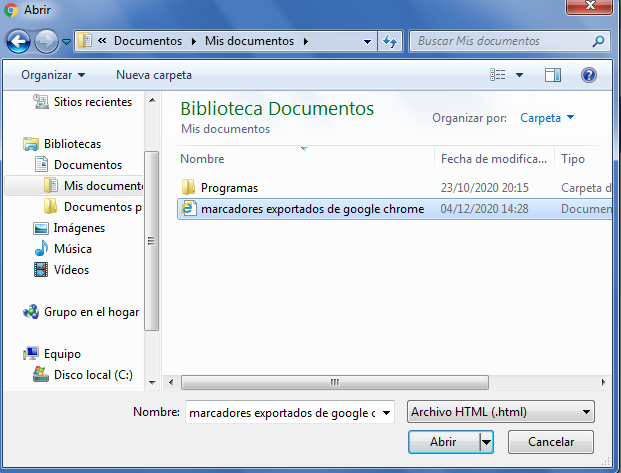
Al hacer clic en esta ventana se importaran nuevamente todos los marcadores que hayas guardado en tu antiguo navegador, puedes usar este método para importar marcadores provenientes de otros navegadores sin problema, solo debes conocer el nombre del archivo.
Para exportar marcadores de navegadores como Safari o Firefox los pasos pueden variar un poco, por defecto puedes irte a al menú de administradores de favoritos con solo hacer clic derecho sobre un espacio de la barra de tus marcadores o favoritos que se encuentre vacía, de otra manera solo aparecerá un menú de modificación para algún enlace que tengas como marcador.
El truco para poder realizar cualquiera de estas tareas es que estés atento a cada función y herramienta que el navegador te ofrece, jamás abras o aceptes aplicar cambios y modificaciones de marcadores antes de haber identificado cuales han sido esos cambios, de otra manera podrías alterar tus carpetas y estamos seguros de que eso no es lo que buscas.
Importar marcadores a un dispositivo Android
Si deseas contar con estos nuevos marcadores en tu dispositivo móvil puedes seguir estos pasos que te mostraremos a continuación, es importante señalarte que dichos pasos son únicamente para un sistema operativo de Android, los métodos para importar marcadores a un navegador de móvil iOS pueden variar.
Paso 1
Necesitas un ordenador en el que puedas ingresar a la configuración de navegador Chrome, una vez allí debes hacer clic en “configuración” alguna de las opciones mencionara “acceder” debes hacer clic en ella y luego dirigirte a “configuración avanzada”
Esta configuración de sincronización te señalara un menú en el que puedes elegir las aplicaciones o marcadores que deseas sincronizar, en este caso darás clic en la opción de Marcadores.
Paso 2
Al hacer clic en la opción anterior puedes aceptar el procesamiento y abrir el navegador de Chrome desde tu móvil, ahora en este dispositivos puedes hacer clic en el menú, por lo general se ubica con tres pequeños puntos para que puedas identificarlo fácilmente.
En este menú elige la opción de marcadores y deberás tener la lista de marcadores que se encuentran en tu PC ahora en una lista visible en tu móvil.
Recomendaciones
Puedes hacerte de una cuenta de usuario en google chrome, esta puede ser Gmail, la misma al sincronizarse adapta todos los cambios de tu navegador en la PC a tu móvil, solo necesitas abrir dicho correo en el ordenador y luego en tu móvil.
Es un proceso mucho más rápido y fácil, sin embargo debes tomar en cuenta que cualquier cambio de los marcadores se sincronizara automáticamente.